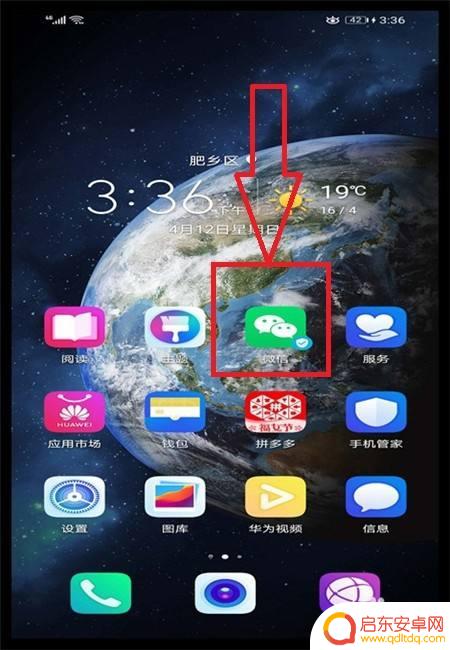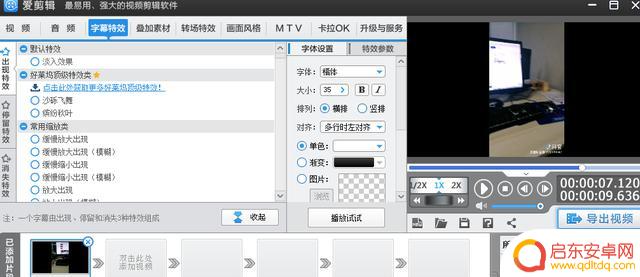手机图片怎么处理文字上下 手机图片编辑文字教程
在如今社交媒体充斥着各种手机图片的时代,如何让自己的图片在众多作品中脱颖而出成为了许多人的追求,而文字与图片的结合,更是让作品更具有表现力和深度。在手机图片编辑文字方面,有许多技巧和方法可以让你的作品更加引人注目。今天我们就来探讨一下手机图片怎么处理文字上下的问题,以及一些手机图片编辑文字的教程。让我们一起来提升自己的手机图片编辑水平吧!
手机图片编辑文字教程
具体步骤:
1.在手机里点击“相册”,打开要编辑的图片。


2.在图片上点击一下,下面出现编辑图片菜单,点击“文字”编辑功能,如下图所示。
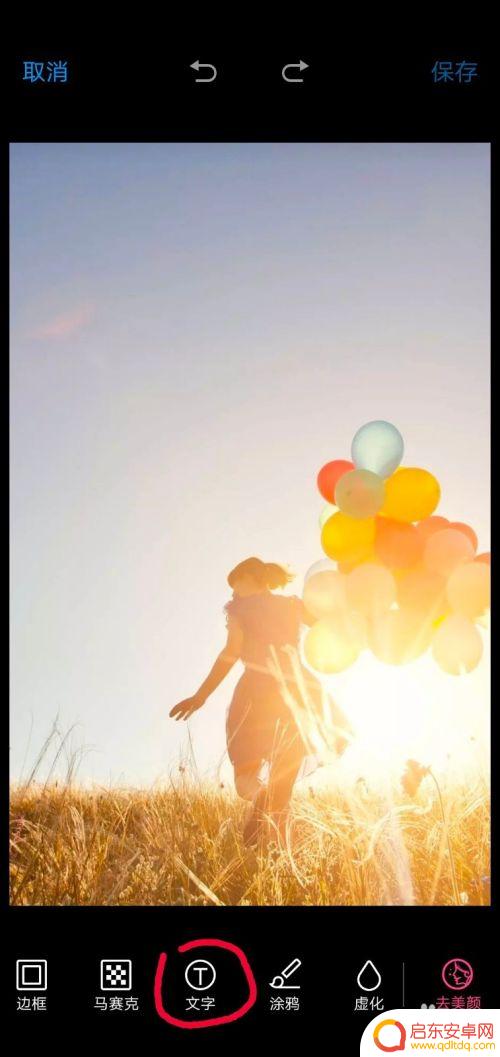
3.这时出现文字编辑的功能菜单,图片上会弹出一个文字输入框。在编辑菜单中选择字体颜色、字体类型,如选择字体为白色、经典字体类型。
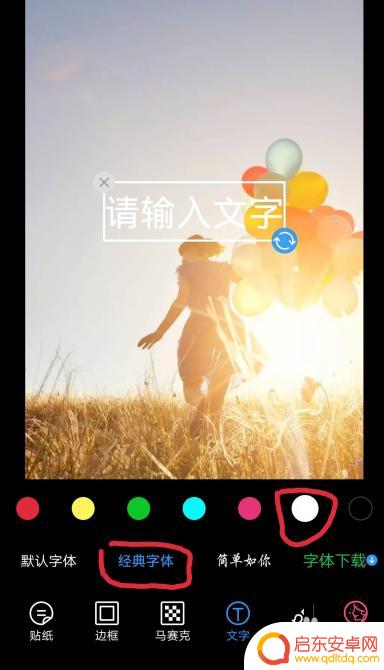
4.点击图片中输入的文字框,这时会弹出输入界面。输入你要添加的文字,如“往事如风”,点击完成按钮。
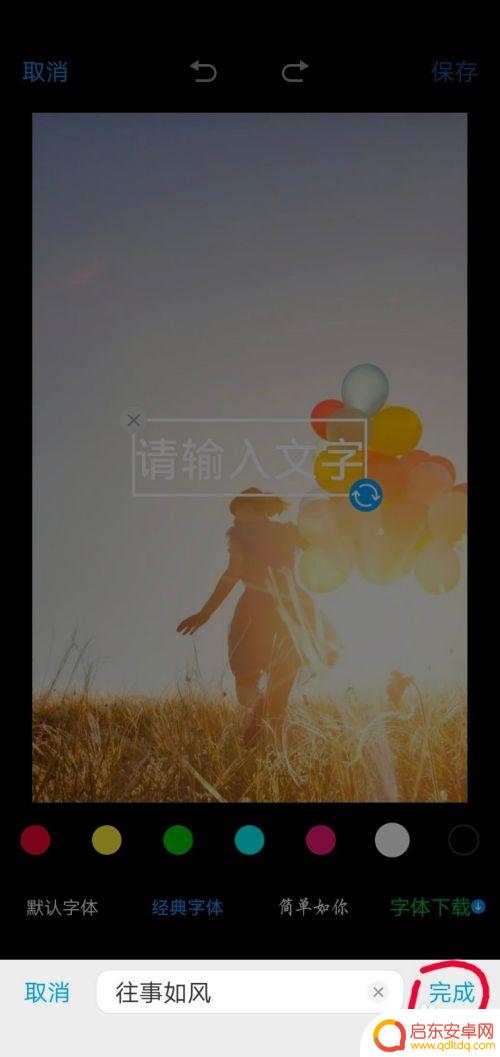
5.这时方框里就会显示要添加的文字,点击方框。出现右下角蓝色的箭头表示点击此箭头可以旋转文字方向;手指按着方框不动,可以移动方框的位置;方框变大变小可以改变文字的大小。
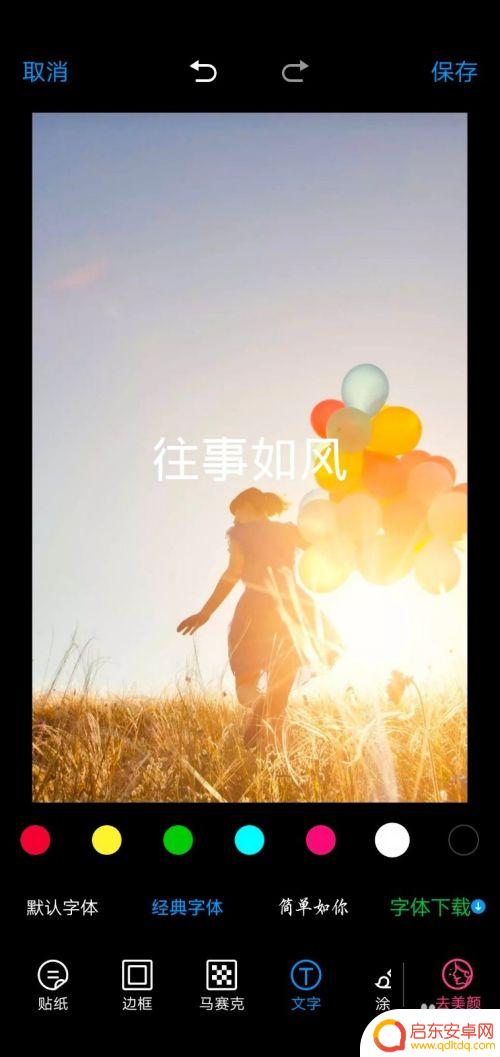
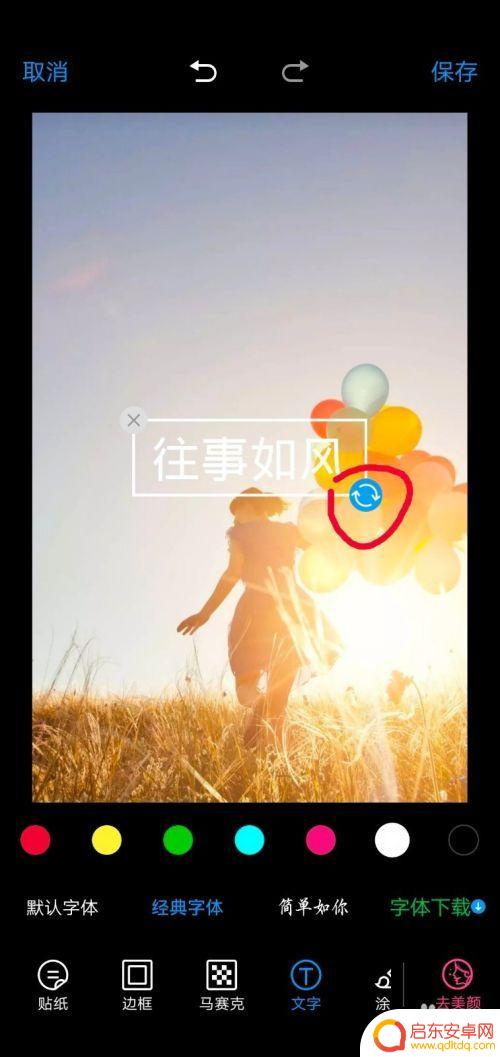
6.根据个人需求,编辑好文字之后,点击右上角的“保存”按钮,此张图片就编辑完成了。
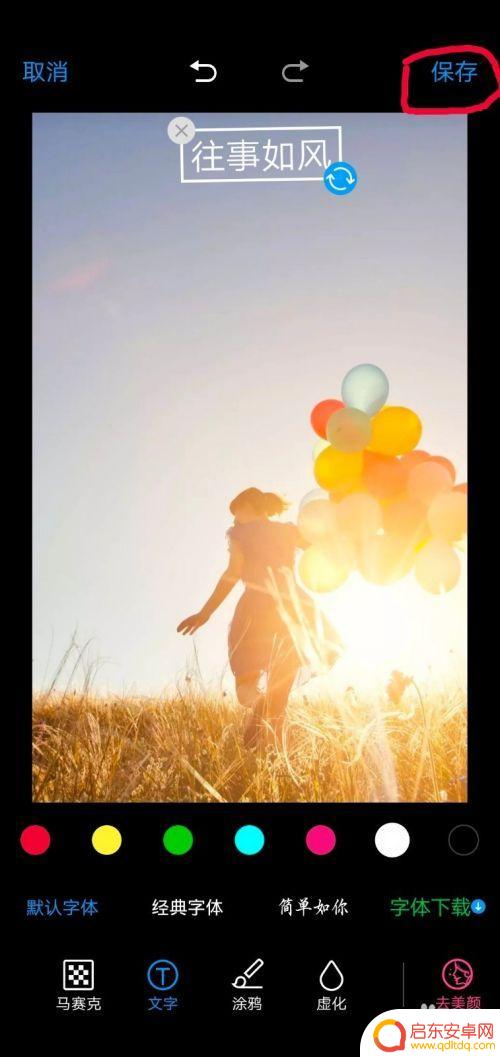

以上就是手机图片文字处理的所有内容,如果你遇到了相同的问题,可以参考本文中介绍的步骤进行修复,希望这对你有所帮助。
相关教程
-
手机自带图片如何编辑文字 手机图片编辑文字教程
在现代社交媒体时代,手机拍照已经成为我们生活中不可或缺的一部分,而如何在手机上编辑图片并添加文字,更是让我们的照片更具有个性化和艺术感。手机自带的图片编辑功能,让我们可以轻松地...
-
手机怎么抠图片里面的字 手机图片去字教程
现代社会,手机已经成为我们生活中不可或缺的一部分,除了通话、上网、拍照等功能外,手机还可以帮助我们处理一些特殊需求,比如抠取图片里面的字。对于一些需要编辑图片或从图片中提取文字...
-
手机微信图片怎么编辑文字 微信图片编辑文字教程
如今,手机微信已成为人们生活中不可或缺的一部分,每天我们都会用微信聊天、发图片、传递信息。而在微信里,一张精美的图片不仅可以让你的朋友圈更加生动,还能...
-
手机相册编辑如何选择字体 手机图片上添加文字教程
手机相册编辑功能越来越多,如今不仅可以调整图片的亮度、对比度和色彩,还可以在图片上添加文字,在众多的字体选择中,如何合理地选择适合的字体成为了许多人关注的问题。字体的选择不仅能...
-
抖音如何拍照加字(抖音如何拍照加字幕)
抖音怎么在图片上打字?我们在刷抖音视频的时候,会发现有些抖音视频的图片上面是有文字的,这些文字是怎么添加的呢?下面是小编为大家整理的抖音怎么在图片上打字方法教程。抖音怎么在图片上打...
-
手机如何进行图文编辑 手机图片编辑文字教程
在如今数字化时代,手机已经成为我们生活中不可或缺的工具,除了通讯和娱乐功能,手机还可以用来进行图文编辑,让我们的照片和文字更加美观和有趣。通过手机图片编辑软件,我们可以轻松调整...
-
手机access怎么使用 手机怎么使用access
随着科技的不断发展,手机已经成为我们日常生活中必不可少的一部分,而手机access作为一种便捷的工具,更是受到了越来越多人的青睐。手机access怎么使用呢?如何让我们的手机更...
-
手机如何接上蓝牙耳机 蓝牙耳机与手机配对步骤
随着技术的不断升级,蓝牙耳机已经成为了我们生活中不可或缺的配件之一,对于初次使用蓝牙耳机的人来说,如何将蓝牙耳机与手机配对成了一个让人头疼的问题。事实上只要按照简单的步骤进行操...
-
华为手机小灯泡怎么关闭 华为手机桌面滑动时的灯泡怎么关掉
华为手机的小灯泡功能是一项非常实用的功能,它可以在我们使用手机时提供方便,在一些场景下,比如我们在晚上使用手机时,小灯泡可能会对我们的视觉造成一定的干扰。如何关闭华为手机的小灯...
-
苹果手机微信按住怎么设置 苹果手机微信语音话没说完就发出怎么办
在使用苹果手机微信时,有时候我们可能会遇到一些问题,比如在语音聊天时话没说完就不小心发出去了,这时候该怎么办呢?苹果手机微信提供了很方便的设置功能,可以帮助我们解决这个问题,下...